在Windows 10上,您可以通过多种方式检查设备规格,包括基本输入/输出系统(BIOS)或统一可扩展固件接口(UEFI)固件,型号,处理器,内存,驱动器,图形,操作系统版本和更新。
如果您只需要检查某些基本规格,例如处理器,内存和当前版本的Windows 10,则可以使用PowerShell查看设备硬件和操作系统的系统信息。
如何使用PowerShell查看系统信息?
1.打开开始。
2.搜索PowerShell,右键单击最高结果,然后选择“以管理员身份运行”选项。
3.输入以下命令,然后按Enter键:
Get-ComputerInfo
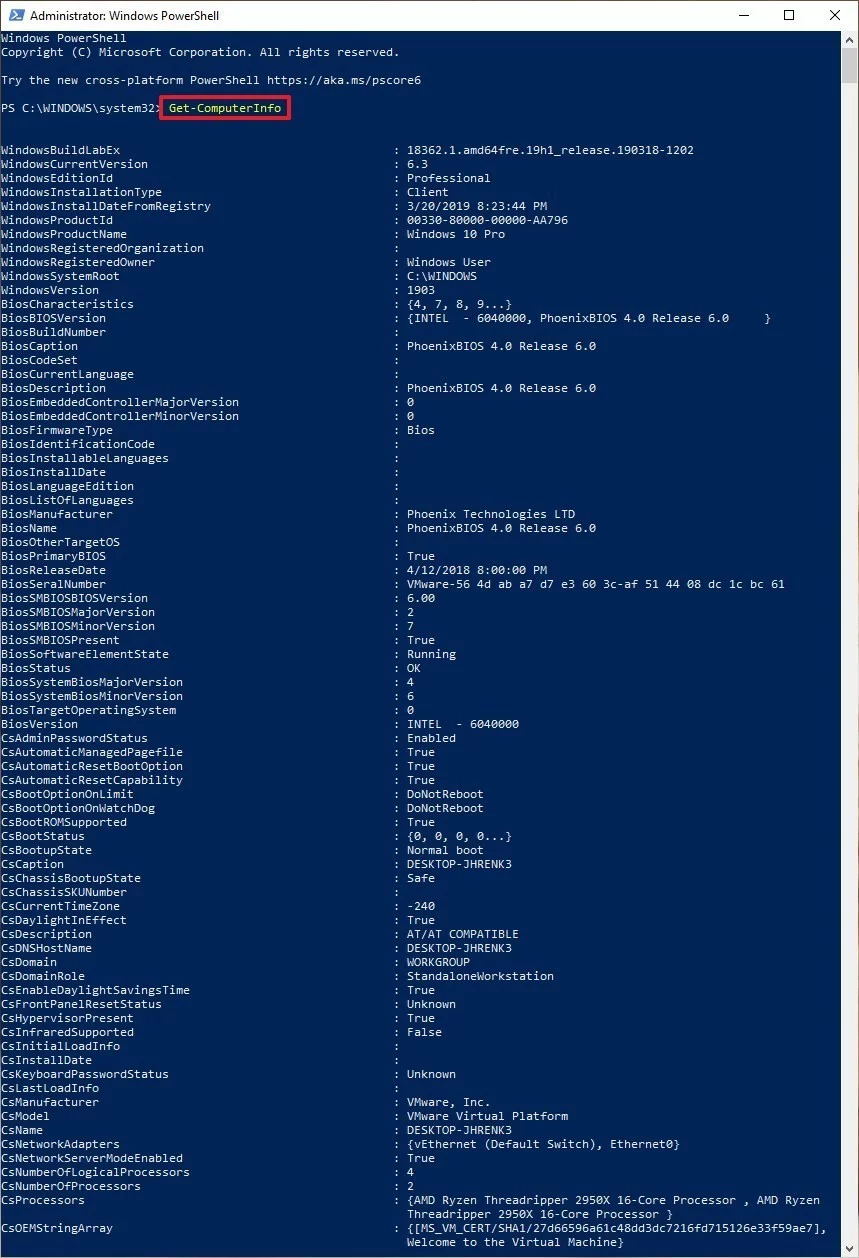
快速提示:如果您只需要检查某些信息,您可以附加-Property标志,然后附加您想要查看的属性。例如,使用Get-ComputerInfo -Property "bios*"将列出有关设备BIOS信息的所有内容。
完成这些步骤后,PowerShell命令将输出操作系统和硬件信息的完整列表。
下一篇::如何使用命令提示符将命令输出保存到文件
(作者:佚名 编辑:admin)
相关新闻
- 三种方法解决如何在Windows10中启用或禁用麦克风
- 如何停止Windows10强制更新
- 超酷!使用系统隐藏的国际壁纸和主题
- 如何检查Windows10许可证类型?是零售、OEM还是批量
- Windows10许可证:零售、OEM和批量不同类型详解
- 在Windows10中从Windows\Installer文件夹删除文件是否安全?
Loading......
我有话说
Loading......
Loading......
最新文章
- 1三种方法解决如何在Windows1

您要在Windows10上启用或禁用麦克风吗?许多......
- 2如何停止Windows10强制更新

正在使用Windows10,每次下班关机时提示更新......
- 3超酷!使用系统隐藏的国际壁纸

超酷!使用隐藏的国际壁纸和主题首次安装Win......
- 4如何检查Windows10许可证类型

是否要检查您的Windows10许可证是零售,OEM还......
- 5Windows10许可证:零售、OEM和

想知道零售,OEM和批量许可之间的区别吗?Win......
推荐文章
热门文章
- 1GHOST官方回复:解决ghost备份过程

在GHOST备份Windows10/8过程中出现:“Encou...
- 2如何修复BOOTMGR丢失错误

Windows系统中BOOTMGR错误的故障排除指南:B...
- 3gho文件大?大于4G!快来给你的系统

关于gho映像文件分卷gho文件大?大于4G!不好...
- 4系统瘦身:如何移动Windows10休眠

在Windows10中默认打开休眠功能。打开休眠功...
- 5联盟软件包导入技术员联盟版GHO系

本站技术员联盟版系统已全面支持2345、蓝光...
